Savez-vous comment débloquer les cookies sur Mac? Savez-vous ce que sont les cookies? Vous savez sûrement ce qu'ils sont. C’est-à-dire si vous faites référence à ceux que vous aimez manger pour les collations.
Les cookies dont nous allons parler aujourd'hui ne sont pas exactement ceux que vous avez en tête. Nous allons parler des cookies d’Internet et de la façon de les gérer sur Mac. Comme vous le savez très bien, la navigation sur Mac est unique. Donc, si vous voulez savoir comment débloquer des cookies sur Mac, vous êtes au bon endroit.
Guide de l'articlePartie 1. Examinez de près les cookiesPartie 2. 3 méthodes pour débloquer les cookies sur MacConseil bonus: un moyen simple de protéger votre vie privée
Partie 1. Examinez de près les cookies
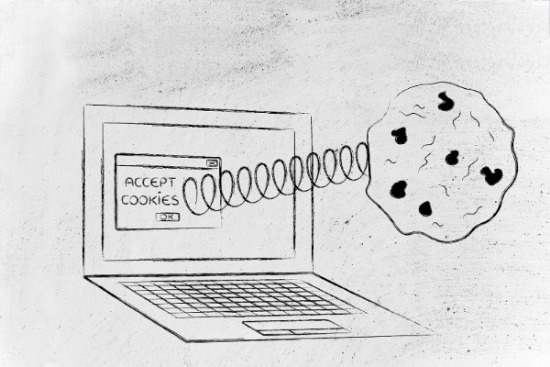
Que sont les cookies?
Alors, quels sont les cookies? Les cookies sont des fragments de données. Ces bits et ces données sont compressés dans un petit code. Ce code ou ce fichier est déposé dans votre navigateur Web par le site que vous visitez.
Maintenant, voici la chose que vous devez comprendre sur les sites Web. Vous voyez, ils comptent beaucoup sur les cookies. Les propriétaires et administrateurs de sites Web sont en mesure de déterminer qui sont leurs visiteurs, d'où ils viennent et combien de temps ils restent sur le site avec des cookies. Inutile de dire que les cookies numériques contiennent une telle richesse d'informations. C'est pourquoi les propriétaires et les administrateurs de sites Web s'assurent qu'ils déposent des cookies dans votre navigateur Web chaque fois que vous vous connectez sur leur site.
Pointe: Comment supprimer les cookies sur Mac
Protégez votre vie privée en ligne
Donc, si vous êtes une personne très privée, cela pourrait vous déranger, non? Eh bien, à vrai dire, cela devrait vous déranger. Les cookies peuvent stocker beaucoup d'informations à votre sujet. Maintenant, si vous voulez savoir comment protéger votre vie privée, le iMyMac PowerMyMac C'est quelque chose dont vous avez besoin pour vous donner une tranquillité d'esprit lorsque vous allez en ligne
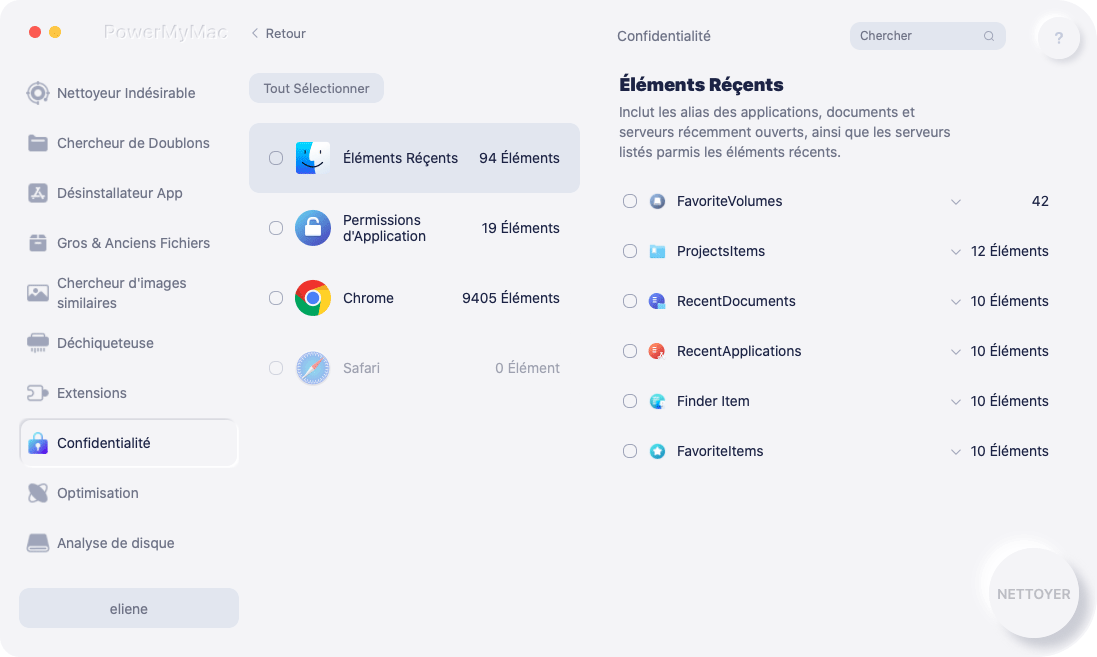
Vous voyez, le PowerMyMac est livré avec une fonctionnalité appelée Confidentialité. C'est exactement ce dont vous avez besoin pour nettoyer votre navigateur afin de pouvoir préserver votre confidentialité lorsque vous vous connectez. La bonne chose à ce sujet est qu'il nettoie divers navigateurs. C'est un excellent outil à considérer si vous vous inquiétez pour votre vie privée en ligne.
Faire face aux cookies
C'est inévitable. Vous devrez faire face à des cookies lorsque vous allez en ligne. Les sites Web comptent beaucoup sur eux. Les propriétaires et les administrateurs de sites Web s'abonnent aux réseaux publicitaires pour pouvoir afficher des annonces sur leur site. C'est un moyen honnête de gagner un revenu. Étant donné que les propriétaires et les administrateurs de sites Web sont en mesure d’évaluer le comportement de leur public grâce aux cookies, ils peuvent gagner de l’argent grâce au réseau publicitaire auquel ils s’inscrivent.
C'est la même chose pour les réseaux publicitaires. Ils s’appuient également sur les cookies pour choisir l’annonce à afficher sur un site Web spécifique. Autant dire que les cookies sont très puissants. Il s’agit peut-être de petits fichiers, mais ils regorgent de données permettant de vendre sur un site Web.
C'est également à cause des cookies que vous pouvez accéder à un site Web. Par exemple, les cookies tiers vous demandent d'abord si vous êtes prêt à accepter les cookies et si vous dites non, vous ne pourrez pas visiter le site Web. Cela montre à quel point les cookies sont importants.
Les cookies sont-ils bons ou mauvais pour vous?
La question est donc la suivante: les cookies sont-ils bons ou non pour vous? Voici la chose, même un cookie aux pépites de chocolat n'est pas bon pour vous si vous mangez tout le temps, non?
C'est la même chose avec un cookie numérique et c'est pourquoi le nettoyage du navigateur de PowerMyMac est quelque chose dont vous avez besoin pour votre sécurité en ligne. Ainsi, même si vous devez débloquer des cookies sur votre Mac, vous êtes en sécurité.
Les avantages du déblocage des cookies sur Mac
Vous en bénéficierez si vous savez comment débloquer des cookies sur Mac. Vous voyez, si vous débloquez les cookies sur Mac, ils aideront à charger votre site Web préféré exactement comme vous le souhaitez. Cela vous aidera beaucoup lorsque vous visitez votre site Web préféré. Vous n'aurez pas à lutter pour naviguer sur le site.
Si vous aimez faire des achats en ligne, les cookies peuvent vous aider à améliorer votre expérience en ligne en vous montrant plus d'annonces de vente. De cette façon, vous n’auriez pas à surfer sur Internet pour rechercher plus de ventes.
Vous pouvez également utiliser les cookies lorsque vous devez travailler à distance. Si votre bureau dispose d'un tableau de bord Web où vous devez soumettre vos fichiers, les cookies faciliteront la connexion à votre compte. Ce ne sont là que quelques-unes des raisons pour lesquelles vous devriez débloquer des cookies sur Mac.
Donc, dans une certaine mesure, vous pouvez débloquer les cookies sur Mac, surtout si vous avez le nettoyage du navigateur de PowerMyMac.
Voici des moyens 3 pouvant vous montrer comment débloquer des cookies sur Mac. Comme vous le constaterez, apprendre à débloquer des cookies sur Mac dépendra vraiment du navigateur que vous utilisez.
Partie 2. 3 méthodes pour débloquer les cookies sur Mac
Méthode n ° 1. Utilisez Safari.
En tant qu'utilisateur Mac, vous surfez probablement sur le Web avec Safari. Désormais, si les cookies sont bloqués sur Safari, vous ne pourrez pas visiter certains sites et si vous effectuez des recherches, cela pourrait poser problème. Par conséquent, ce serait une bonne idée de débloquer les cookies sur Mac juste pour que vous ayez une meilleure expérience en ligne.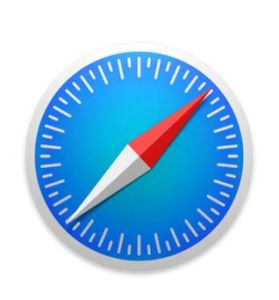
Cette première méthode vous montre comment débloquer des cookies sur Mac avec Safari.
Étape 1. Cliquez sur Préférences sous Safari
Accédez à Safari, qui se trouve en haut à gauche de votre écran. Vous pouvez également le lancer si vous le souhaitez. Cliquez sur Préférences lorsque la liste déroulante apparaît. Si vous avez lancé Safari, accédez à l'icône Gear située dans le coin supérieur droit de votre écran. Vous pouvez également sélectionner Préférences dans le menu déroulant.
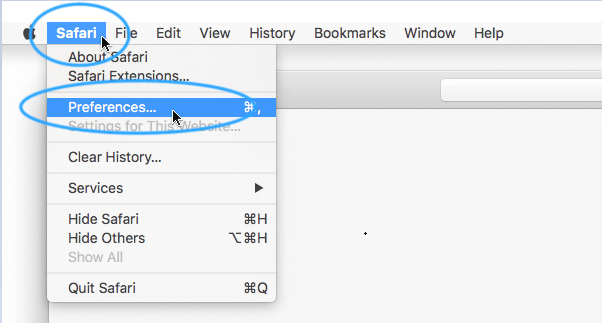
Étape 2. Choisissez la confidentialité
Cliquez sur l'icône Confidentialité dans la fenêtre contextuelle.
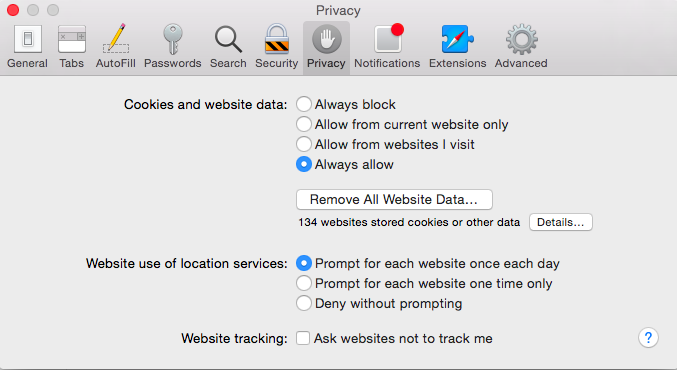
Étape 3. Débloquer les cookies sur Safari
Sélectionnez Jamais dans la zone Bloquer les cookies.
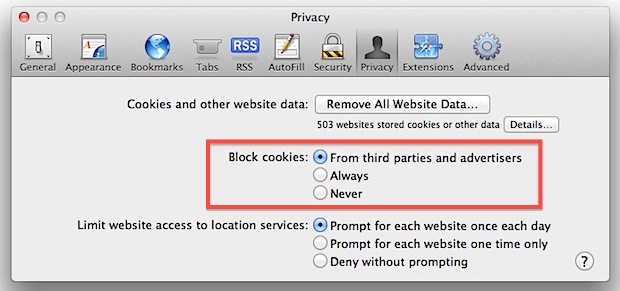
Une fois que cela est fait, Safari enregistrera tous vos cookies. Si vous voulez voir les cookies que vous avez enregistrés, vous pouvez cliquer sur la case intitulée Détails. Vous verrez cette boîte un peu au-dessus de la zone Bloquer les cookies. Lorsque vous cliquez sur la zone Détails, vous pourrez voir tous les cookies enregistrés. Vous verrez également la liste des sites Web ayant déposé des cookies sur votre Safari. Vous pouvez simplement cliquer sur le bouton Supprimer ci-dessous pour supprimer un site Web. Vous pouvez cliquer sur le bouton Supprimer tout pour supprimer tous les sites Web de la liste. Vous pouvez même utiliser la barre de recherche pour rechercher un site Web spécifique. Cliquez simplement lorsque vous avez fini de nettoyer la liste.
Si vous souhaitez débloquer des cookies sur Mac mais que vous ne voulez voir aucune annonce, suivez les étapes ci-dessous.
- Accédez à Safari, qui se trouve en haut à gauche de votre écran. Vous pouvez également le lancer si vous le souhaitez.
- Cliquez sur Préférences quand la liste déroulante apparaît. Si vous avez lancé Safari, accédez à l'icône Gear située dans le coin supérieur droit de votre écran. Vous pouvez également sélectionner Préférences dans le menu déroulant.
- Cliquez sur l'icône Confidentialité dans la fenêtre contextuelle.
- Choisissez parmi des tiers et annonceur dans la zone Bloquer les cookies.
Voilà. Vous pouvez toujours débloquer les cookies sur Mac et en même temps bloquer des tiers et des annonceurs. De cette façon, vous n'auriez pas à vous soucier de votre vie privée.
Désormais, si vous souhaitez débloquer des cookies sur Mac afin de profiter des fonctionnalités des sites Web que vous visitez, vous devez également activer JavaScript.
JavaScript est un langage de programmation conçu pour fonctionner dans les navigateurs. Cela aide à créer une meilleure expérience utilisateur puisque le site Web est en mesure de fournir plus de fonctionnalités. Voici les étapes pour activer JavaScript sur Mac.
- Accédez à Safari, qui se trouve en haut à gauche de votre écran. Vous pouvez également le lancer si vous le souhaitez.
- Cliquez sur Préférences lorsque la liste déroulante apparaît. Si vous avez lancé Safari, accédez à l'icône Gear située dans le coin supérieur droit de votre écran. Vous pouvez également sélectionner Préférences dans le menu déroulant.
- Cliquez sur la sécurité icône sur la barre de menu. Vous verrez ceci dans la partie supérieure de la fenêtre pop-up.
- Cochez la case à côté de Activer JavaScript. C'est la première option dans la zone de contenu Web.
- Ferme la fenêtre.
Voilà. Les étapes ci-dessus vous montrent comment débloquer des cookies sur Mac et, dans le même temps, activer JavaScript afin que vous puissiez avoir une meilleure expérience utilisateur sur les sites Web visités.
Astuce: Voici un guide sur la façon de activer les cookies dans un safari.
Méthode n ° 2. Utilisez Google Chrome
Si vous souhaitez savoir comment débloquer des cookies sur Mac avec Google Chrome, suivez les étapes ci-dessous.
- Lancez Google Chrome.
- Prends ton curseur en haut à droite de votre écran.
- Cliquez sur l'icône de la petite boîte rectangulaire avec trois lignes horizontales.
- Choisissez les paramètres dans le menu déroulant.
- Survolez la confidentialité sur le côté droit de l'écran.
- Cliquez sur Paramètres du contenu pour afficher une fenêtre contextuelle.
- Cliquez sur Autoriser le paramétrage des données locales (recommandé). C’est la première option que vous verrez sous Cookies.
- Cliquez sur Terminé dans la partie inférieure de la fenêtre contextuelle pour débloquer les cookies sur Mac avec Google Chrome.
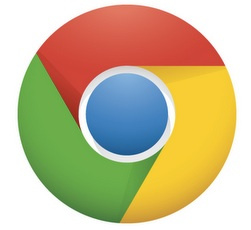
Il existe un autre moyen de naviguer dans ce processus.
- Aller à la barre de menu en haut à droite de votre écran.
- Ouvrez Google Chrome en cliquant sur Chrome.
- Sélectionnez Préférences dans la liste déroulante.
- Faites défiler et cliquez sur Afficher les paramètres avancés.
- Cliquez sur Paramètres de contenu sous Confidentialité.
- Cliquez sur Autoriser les données locales à définir (recommandé) dans la fenêtre contextuelle.
- Cliquez sur Autoriser tous les sites à exécuter JavaScript (recommandé).
Méthode n ° 3. Utilisez Firefox
Si vous utilisez Firefox, voici les étapes à suivre pour savoir comment débloquer les cookies sur Mac.
- Cliquez sur Firefox dans le menu en haut de l'écran.
- Sélectionnez Préférences dans le menu déroulant.
- Accédez à l'onglet Contenu dans la fenêtre contextuelle.
- Cochez la case à côté de Activer JavaScript.
- Cliquez sur l'onglet Confidentialité dans le menu en haut de la fenêtre contextuelle.
- Choisissez Remember History dans la zone où il est dit Firefox.
- Ferme la fenêtre.
Conseil bonus: un moyen simple de protéger votre vie privée
Vous voulez rester en sécurité en ligne. Après tout, votre vie privée est importante. Vous ne voudriez pas le compromettre, non? Dans le même temps, vous souhaitez également avoir une meilleure expérience en ligne. Par conséquent, il doit exister un équilibre dans lequel vous pouvez rester en sécurité pendant que vous débloquez les cookies sur Mac.
Comme mentionné précédemment, la confidentialité de PowerMyMac peut vous aider à protéger votre vie privée chaque fois que vous vous connectez. Même si vous débloquez les cookies sur Mac, vous êtes sûr que vos traces de confidentialité sont nettoyées avant que quiconque tente de les intercepter.
Apprendre à débloquer les cookies sur Mac est une chose. Débloquer les cookies sur Mac est une autre chose. Une fois que vous avez fait ce dernier, vous laisserez une mine d'informations dans votre navigateur. C'est précisément la raison pour laquelle vous avez besoin de PowerMyMac. Même si vous débloquez les cookies sur Mac, la confidentialité nettoiera régulièrement votre navigateur. Vous pouvez être sans souci puisque la confidentialité de PowerMyMac peut effacer les cookies, les informations d'historique et d'autres fichiers confidentiels stockés dans votre navigateur.
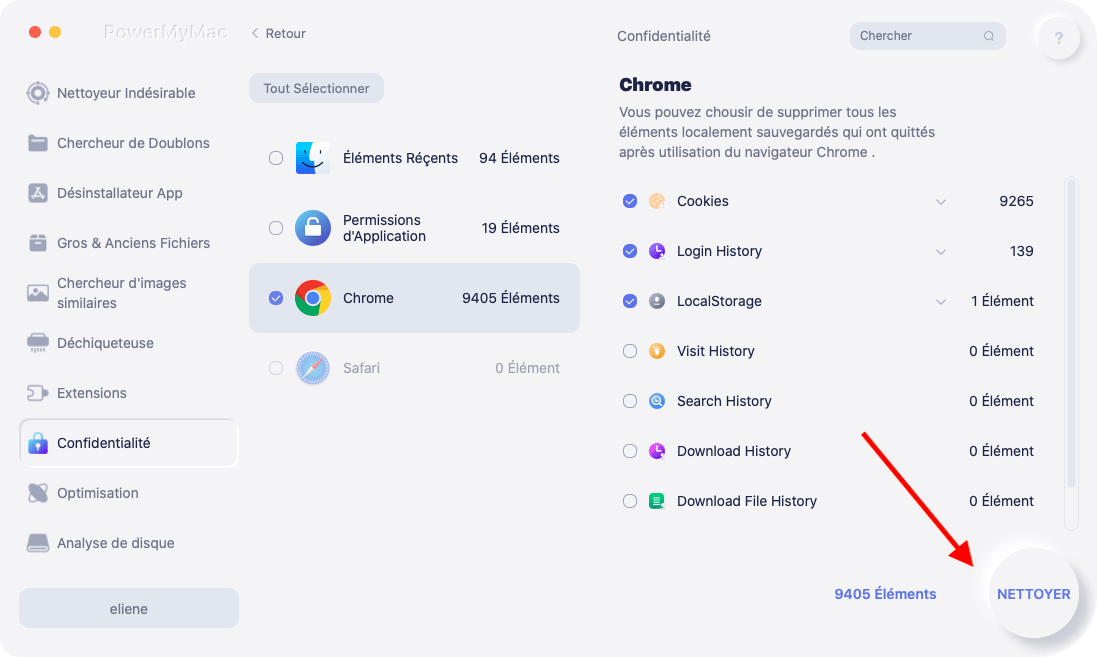
La confidentialité est très facile à utiliser. Ça prend juste un clic pour nettoyer votre navigateur. Si vous ne voulez pas que tout soit supprimé, vous pouvez également sélectionner les données à nettoyer. Essayez-le ici pour nettoyer gratuitement 500MD des données.
L'avantage de laisser PowerMyMac Privacy faire tout le nettoyage à votre place est que vous pouvez garder les cookies débloqués sur Mac. Vous pouvez toujours accéder à tous les sites Web que vous souhaitez visiter. En d'autres termes, votre navigation en ligne n'est en aucun cas limitée. En fait, il monte de niveau sans compromettre votre vie privée. Vous pouvez profiter de la navigation en ligne en sachant que vos pistes numériques sont nettoyées régulièrement. Vous n'avez pas besoin de vous demander si vous souhaitez débloquer les cookies sur Mac ou non.
Conclusion
Décider si vous devez ou non débloquer les cookies sur Mac nécessite une réflexion sérieuse. Toutefois, votre décision ne devrait pas prendre trop de temps, car si vous souhaitez vraiment débloquer des cookies sur Mac, vous pouvez le faire facilement. Après tout, les étapes ci-dessus qui vous montrent comment débloquer les cookies sur Mac ne sont pas trop difficiles à suivre.
Si vous décidez de débloquer les cookies sur Mac et que vous n'arrivez pas à vous soucier de votre vie privée, alors il est préférable que vous ayez l'iMyMac PowerMyMac. De cette façon, vous pouvez compter sur leur confidentialité pour nettoyer vos pistes numériques.



